
Repartizarea mementourilor partajate în Mementouri pe Mac
Când partajați o listă de mementouri iCloud, puteți repartiza mementouri oricărei persoane care participă la lista partajată.
Notă: toate funcționalitățile aplicației Mementouri descrise în acest manual sunt disponibile când utilizați mementouri iCloud actualizate. Unele funcționalități nu sunt disponibile dacă utilizați conturi de la alți furnizori.
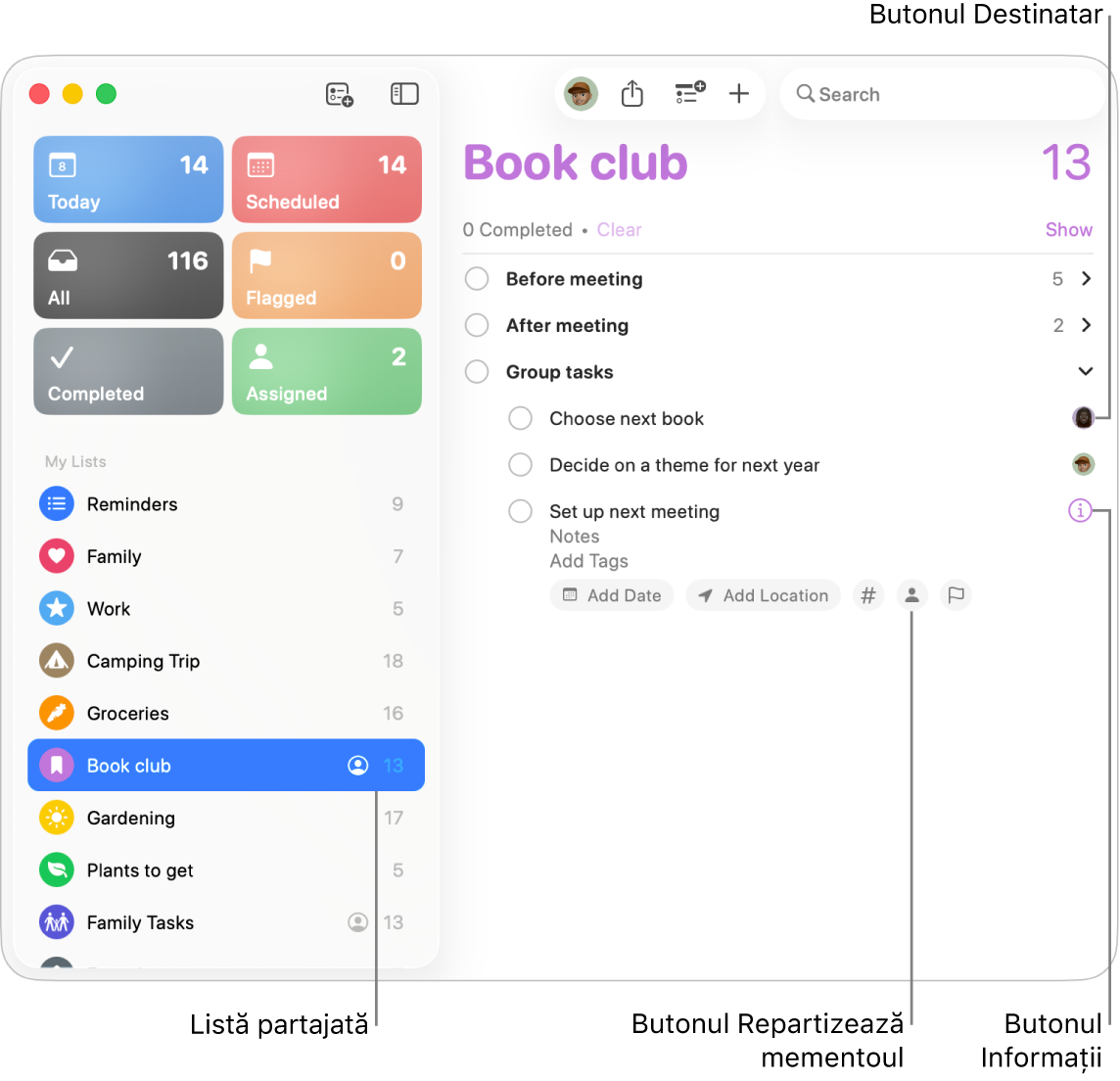
Repartizarea unui memento
Accesați aplicația Mementouri
 pe Mac.
pe Mac.Selectați o listă partajată din bara laterală.
Dacă nu vedeți bara laterală, alegeți Vizualizare > Afișați bara laterală.
Efectuați una dintre următoarele acțiuni:
Faceți clic pe titlul unui memento, faceți clic pe
 , apoi selectați un destinatar din listă.
, apoi selectați un destinatar din listă.Selectați un memento, faceți clic pe
 , clic pe meniul pop‑up „Repartizați către”, apoi selectați un destinatar din listă.
, clic pe meniul pop‑up „Repartizați către”, apoi selectați un destinatar din listă.Faceți Control‑clic pe un memento, alegeți Repartizați, apoi selectați un destinatar din listă.
Când repartizați un memento unei alte persoane, nu dvs., aceasta primește o notificare. Puteți tăia sonorul notificărilor pentru mementourile repartizate. Consultați Modificarea configurărilor din Mementouri.
Repartizarea unui memento altcuiva
Puteți repartiza un memento unei alte persoane sau puteți alege „Fără” pentru a păstra mementoul nerepartizat.
Accesați aplicația Mementouri
 pe Mac.
pe Mac.Selectați o listă partajată din bara laterală.
Dacă nu vedeți bara laterală, alegeți Vizualizare > Afișați bara laterală.
Efectuați una dintre următoarele acțiuni:
Faceți clic pe titlul unui memento, faceți clic pe
 , apoi selectați un destinatar din listă. Butonul Repartizați arată numele destinatarului curent.
, apoi selectați un destinatar din listă. Butonul Repartizați arată numele destinatarului curent.Selectați un memento, faceți clic pe
 , clic pe meniul pop‑up „Repartizați către”, apoi selectați un destinatar din listă.
, clic pe meniul pop‑up „Repartizați către”, apoi selectați un destinatar din listă.Faceți Control‑clic pe un memento, alegeți Repartizați, apoi selectați un destinatar din listă.
Faceți clic pe butonul Destinatar, care arată imaginea sau inițialele persoanei, alegeți Repartizați altcuiva, apoi selectați un destinatar din listă.
Eliminarea unei repartizări
Puteți elimina o repartizare pentru a lăsa un memento nerepartizat nimănui.
Accesați aplicația Mementouri
 pe Mac.
pe Mac.Selectați o listă partajată din bara laterală.
Dacă nu vedeți bara laterală, alegeți Vizualizare > Afișați bara laterală.
Efectuați una dintre următoarele acțiuni:
Faceți clic pe butonul Destinatar, care arată imaginea sau inițialele persoanei, apoi alegeți Eliminați repartizarea.
Selectați un memento, faceți clic pe
 , clic pe meniul pop‑up „Repartizați către”, apoi alegeți Fără.
, clic pe meniul pop‑up „Repartizați către”, apoi alegeți Fără.Faceți Control‑clic pe un memento, alegeți Repartizați, apoi alegeți Fără.